

Mozgóképes produkció esetén előfordul, hogy egy tartalmat a háttér valamely eleméhez igazítva szeretnénk megjeleníteni. Ennek többféle variációja létezik a Motion programban. Elsőként ismerkedjünk meg azzal a lehetőséggel, amikor a kép egy bizonyos pontjához, egy adott képpont környezetéhez rögzítünk például egy magyarázó feliratot!
(A Motion programhoz utólag letölthetőek és elérhetőek olyan felirat hátterek, amelyek képesek az alakjukat változtatni. Egy ilyen létrehozásáról egy külön cikkünk szól, ez azonban olyan összetett feladat, hogy ebben az írásműben nem foglalkozunk vele, hanem egyszerű téglalap kerettel és vonalgrafikával oldjuk meg feliratozást.)
A Motion program a kulcskockák mellett úgynevezett magatartások (Behaviours) segítségével könnyíti meg az ilyen jellegű munkát, segítve azt, hogy ne kelljen napokat töltetünk egy-egy ilyen feladat elvégzésével. Az írásműben taglalt megjelenés alapját a Move Match, magyarul mozgás illesztés funkció képezi. Ennek lényege, hogy egy, a háttérben lévő felvételen található, megadott referenciaponthoz (valójában nem egy pixelhez, hanem képpontok csoportjához) illeszti a felső rétegen található feliratot - vagy bármilyen más grafikus elemet.
Első lépésként hozzunk létre egy Motion Project állományt, amelynek felbontását (Preset) a nyersanyagnak megfelelően kell beállítani, tehát ha 4K-s a videó, akkor a projekt fájl is legyen 4K - Ultra HD beállítású! Az időtartam (Duration) beállítás attól függ, hogy csak a feliratozott részt szeretnénk a Motion felületén megalkotni, és aztán visszaküldjük az anyagot a Final Cut Pro felületére, vagy az egész klip itt készül el, több helyen lesz rajta felirat, stb. Az időtartam egyébként csak az idővonalon jelöl meg egy keretet, de természetesen később szabadon állítható például a nyersanyag idejével összhangba hozva.

A nyersanyagot egyszerűen a Layers / Rétegek felületre vagy az idővonalra húzhatjuk. A Motion rétegek felületén csoportok (Group) jönnek létre, így a nyersanyagunk Group 1 néven kerül elhelyezésre. Nagyon fontos, hogy bármilyen Move Match / Mozgás illesztés tartalmat e csoport fölé kell helyezni a rétegrendben.  A felirat látszólag megjelenik akkor is, ha nem a jó helyre helyezzük, ám a későbbi összekapcsolás során nem úgy fog viselkedni, ahogyan azt elvárjuk.
A felirat látszólag megjelenik akkor is, ha nem a jó helyre helyezzük, ám a későbbi összekapcsolás során nem úgy fog viselkedni, ahogyan azt elvárjuk.
Ennél a példánál a felirat egy téglalapban található, ahonnan egy vonal mutatja a felirathoz kapcsolódó képi tartalmat.
Ehhez az idővonalon igazítsuk a lejátszófejet oda, ahol a feliratnak meg kell jelennie! A Motion média megjelenítő felülete, a Canvas / Vászon alatt találjuk a T betűvel jelölt szöveg eszközt (Text Tool), amely kattintással vagy a T billentyű lenyomásával aktiválható.
 A szöveg beírását követően a téglalap (Rectangle) eszközzel készíthetünk egy keretet, amelynek akár háttérszíne (Fill) is lehet, ha a háttér nem alkalmas arra, hogy a szöveg megfelelően jelenjen meg. Az illusztráción a háttér szép homogén kék, így itt ennek nincsen jelentősége. Hogy a szöveg mozgatásával a téglalap is mozogjon, a Motion felső eszköztárán lévő, fogaskerékkel illusztrált Behaviours / Magatartások felnyíló menüből kell a Basic Motion / Alapvető mozgások almenü Align To / Igazodás parancsát választani. Figyeljük meg, hogy Layers / Rétegek felületen a Rectangle elem alatt megjelenik a fogaskerék ikonnal az Align To magatartás, mint az adott elem paramétere. Az Inspector / Vizsgáló felületén lévő, Object felirat melletti üres négyzetbe húzzuk be a Layers / Rétegek felületéről a szöveg rétegét, hogy hozzárendeljük a szöveghez a téglalapot! Ezzel mozgásuk össze van kapcsolva, vagyis pozícióváltáskor nem kell külön foglalkoznunk a két elemmel, egyúttal adott típusú animáció, mozgás esetén a két elem együtt képes mozogni, nem kell külön-külön foglalkoznunk velük és szinkronjuk fenntartásával.
A szöveg beírását követően a téglalap (Rectangle) eszközzel készíthetünk egy keretet, amelynek akár háttérszíne (Fill) is lehet, ha a háttér nem alkalmas arra, hogy a szöveg megfelelően jelenjen meg. Az illusztráción a háttér szép homogén kék, így itt ennek nincsen jelentősége. Hogy a szöveg mozgatásával a téglalap is mozogjon, a Motion felső eszköztárán lévő, fogaskerékkel illusztrált Behaviours / Magatartások felnyíló menüből kell a Basic Motion / Alapvető mozgások almenü Align To / Igazodás parancsát választani. Figyeljük meg, hogy Layers / Rétegek felületen a Rectangle elem alatt megjelenik a fogaskerék ikonnal az Align To magatartás, mint az adott elem paramétere. Az Inspector / Vizsgáló felületén lévő, Object felirat melletti üres négyzetbe húzzuk be a Layers / Rétegek felületéről a szöveg rétegét, hogy hozzárendeljük a szöveghez a téglalapot! Ezzel mozgásuk össze van kapcsolva, vagyis pozícióváltáskor nem kell külön foglalkoznunk a két elemmel, egyúttal adott típusú animáció, mozgás esetén a két elem együtt képes mozogni, nem kell külön-külön foglalkoznunk velük és szinkronjuk fenntartásával.

Még egy extra beállítás, hogy a szöveg esetleges változását a téglalap kövesse, vagyis a mérete növekedjen vagy csökkenjen, ha a szöveg mennyisége módosul. Ezt úgy tudjuk megtenni, hogy a Layers / Rétegek felületen kiválasztjuk a Rectangle elemet, és a felső eszköztáron az Inspector / Vizsgáló elemre kattintunk, ha az nem lenne kiválasztva. A téglalap Shape / Alakzat elemét választva a Size / Méret sor révén lévő felnyíló menüben az Add Paraméter Behaviour / Paraméter magatartás hozzáadása almenü Link / Összekapcsolás elemét kell választanunk.

Ekkor a Layers / Rétegek felületen a Rectangle alatt megjelenik egy Link elem is. Erre kattintva az Inspetor Vizsgáló felületén ismét be kell húznunk a szöveget. Ez a beállítás függést idéz elő a téglalap mérete és a szöveg nagysága között, ám további beállítás nélkül ez az aktuális arányukat veszi figyelembe: a szöveg bővítésével a téglalap is növekszik valamennyit, de nem annyit, hogy az megfelelő legyen. Ahhoz, hogy a téglalap mérete pontosan kövesse a szöveg méretének változását, az Inspector / Vizsgáló felületén (változatlanul a Link elem kiválasztása mellett a Layers / Rétegek felületen) a Source Parameter beállítás alatti Compatible Parameters felnyíló menüből az Object Attributes > Size > All menüsort kell választanunk, míg az Apply To felületen a Target Paramteres felnyíló menüből az Object > Shape > Size > All menüsort. Ennek köszönhetően a szöveg méretével pontosan azonos téglalapot kapunk, amely hézag nélkül veszi körbe a szövegünket. Ahhoz, hogy legyen egy lélegzetnyi hely minden irányban, ugyanitt, az Inspector / Vizsgáló felületén a Link paraméterei alatt az X Offset és az Y Offset értéket kell módosítanunk - esetünkben egy 100-100 képpont mindkét paraméter esetén. Ezzel a téglalap tágasan veszi körbe a szöveget, és a szöveg bővülésével a téglalap mérete úgy növekszik, hogy minden betű a kereten belül legyen, a szöveg rövidülésével pedig a téglalap arányosan csökken.

Ha a szöveget a hozzákapcsolt kerettel megfelelően elhelyeztük, már csak egy vonal kell, amely rámutat a kívánt objektumra, elemre, területre a háttér videón, és amelynek végét egy ponthoz fogjuk rögzíteni.
 Ezt a legegyszerűbben a Rectangle / Négyszög eszköz alatti menüben lévő Line / Vonal vagy a Bezier (B) segítségével tudjuk megtenni. A vonal esetén csak húznunk kell egy vonalat, míg a Bezier pontok összességéből rajzol egy vonal alakzatot.
Ezt a legegyszerűbben a Rectangle / Négyszög eszköz alatti menüben lévő Line / Vonal vagy a Bezier (B) segítségével tudjuk megtenni. A vonal esetén csak húznunk kell egy vonalat, míg a Bezier pontok összességéből rajzol egy vonal alakzatot.
Ahhoz, hogy a videó mozgásával a Bezier eszközzel rajzolt vonal vége mindig a kívánt pontra mutasson, szükségünk van a Match Move / Mozgás illesztés magatartás beállítására és használatára. Mivel ez a funkció a szöveget, annak keretét és az összekötő vonalat érinti, a Group 1 nevű háttér fölötti csoportra tudjuk érvényesíteni: ehhez a Motion felső eszköztárán a Library elemet választva a megjelenő kínálatból a Behaviours elem Motion Tracking gyűjteményére szűkítve találjuk meg a Match Move elemet, amelyet a Group alá behúzhatunk. (Fontos tehát, hogy az objektumok ezen csoportja mindenképpen a háttérfilm fölött helyezkedjen el a rétegek közt.)
A Match Move elemet kiválasztva a Motion felső eszköztárából az Inspector / Vizsgáló elemre váltva a Behaviours felületen tudjuk megadni forrásként a háttérvideót úgy, hogy a Layers / Rétegek felületről a filmet a Match Move paraméter Source felületén lévő négyzetbe húzzuk.

A Mode paraméternél ennél a konkrét esetnél a Point / Pont lesz az az elem, amit a programnak követnie kell. (A Motion tud objektumot is követni, ám esetünkben nem erről van szó.)
A Motion program esetén háromféle Match Move / Mozgás igazítás képesség létezik: egy horgonypont meghatározása esetén a pozíció (Position) rögzíthető, kettő pont használata esetén már bizonyos mozgási sajátosságok is lekövethetőek (Rotation), például egy pólóra helyezett logó gyűrődése a szereplő mozgásával, stb. Négy pont meghatározásával (Scale) a méretváltozás is megadható, így például egy jármű oldalára helyezett reklám téglalap az idő módosulásával a referenciaobjektumhoz igazodva tud módosulni, vagy például kitakarhatjuk egy képernyő felvételét más klippel, stb.

Itt most egyetlen pontot használunk, amely a Position / Helyzet információt hivatott rögzíteni. A Tracker Preview felületen látjuk a Motion program Canvas / Vászon részén látható piros célkereszt alatti képet, amely segítségével a horgonypontot megadhatjuk. Nagyon fontos, hogy a horgonypont lehetőleg valami jó kontraszttal rendelkező felület legyen, például valamilyen árnyék vetődése vagy valamilyen színhatár. A horgonypont a Tracker Preview felületén az Auto-Zoom felnyíló menüben lévő beállítás szerint 2x-es, 4x-es, 8x-os vagy akár 16x-os nagyítással látható, hogy biztosan jól tudjuk kiválasztani a referencia pontot, amely alapján a mozgás zajlik.
A megfelelő horgonypont kiválasztását követően az Analyze / Elemzés gombra kell kattintani, amely nyomán a Motion alkot egy mozgás görbét, amelyet az objektumunk követni fog a háttérvideón, hogy mindig az adott pontra mutasson. Fontos, hogy a követés addig lehetséges, amíg a pont látható, tehát ha az kifut a filmből vagy takarásba kerül, a követés megszakad.

Hogy esetleges hiba esetén a Motion mit tegyen, azt az Anchor felületen tudjuk némileg szabályozni a Fail Behaviour / Hiba eljárás menüből. Itt alapból a Smart Retry / Okos újrapróbálkozás elem az aktív, de választhatjuk a Stop / Megállás, Predict / Következtetés, Predict and Key / Következtetés és követés, Don’t Predict / Nem következtetés (azaz lineáris folytatás) és a Use Existing Keyframes / Meglévő kulcskockák használata elemeket is. Ezek mind-mind más módon közelítik meg a hibák esetleges kezelését, némelyik fel tudja használni a meglévő mozgási adatot, mint a folytatás alapját, de akár egy későbbi kulcskockához is átlagolhatja az utolsó használható elemet.
mint a folytatás alapját, de akár egy későbbi kulcskockához is átlagolhatja az utolsó használható elemet.
Mivel a szövegünk nem hosszú, ezen a konkrét videón éppen ideális hosszúságban megjeleníthető azelőtt, hogy a felvételt készítő drón elfordulna, és megszűnne a követés lehetősége.
Az elemzés eredményeit és más, kulcskocka alapú szerkesztéseket a Motion ablak alján megjeleníthető Keyframe Editor / Kulcskocka szerkesztő (Command + 8) felületen jeleníthetünk és tekinthetünk meg.
Ha a szöveg, a téglalap és a Bezier vonal megjelenésén szeretnénk kis kreatív tartalmat eszközölni, akkor azokat egyesével a Layers / Rétegek felületen kiválasztva a Behaviours / Magatartások felnyíló menüből tudjuk kiválasztani és némi animációval ellátni. A vonal és a téglalap a Shapes / Alakzatok menüből animálható, és jól mutat a Write On / Felíródás effektus, amely során a téglalap vonalai kirajzolódnak, ahogyan a Bezier görbével is történik. A szöveg megjelenésének animálódását a Behaviours / Magatartások menüből a Text / Szöveg kezdetű almenük tartalmából válogatva tudjuk szabályozni.
A Motion segítségével tehát bizonyos képi információkat lehetőségünk van úgy megjeleníteni, hogy a hivatkozott pont a mozgóképen változtatja a helyét, de a felirat mindig az adott helyre vonatkozóan jelenik meg.
© MacMag.hu | Cikk: Birincsik József 2022. december 15-17.
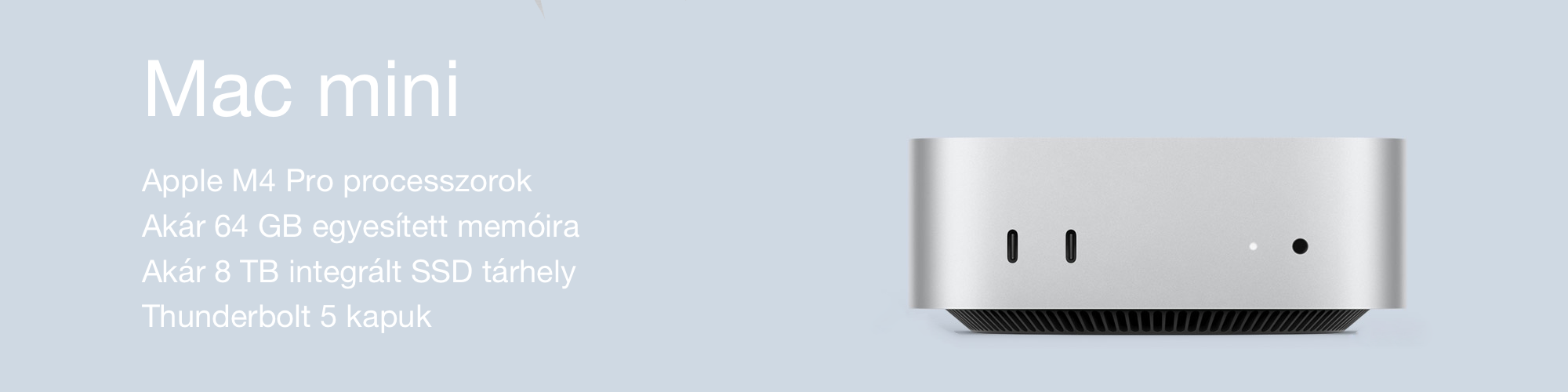
Keresés a lap tartalmában a Google motorja segítségével:

